連絡先の写真を表示するには
Section 3 メールの設定
最終更新日時:2024/10/24 20:48:05
Outlook.comのメールでは、既定で連絡先の写真が表示されます。写真がなくほとんどが頭文字のアイコンの場合は、これを非表示にすることも可能です。メニュー一覧より [設定]をタップして[設定]画面の[メール]オプションから[連絡先の写真を表示する]のスイッチをオフにします。
[設定]をタップして[設定]画面の[メール]オプションから[連絡先の写真を表示する]のスイッチをオフにします。
連絡先の表示を非表示にする
- 画面左上のアカウントのアバター(ロゴ)をタップします。
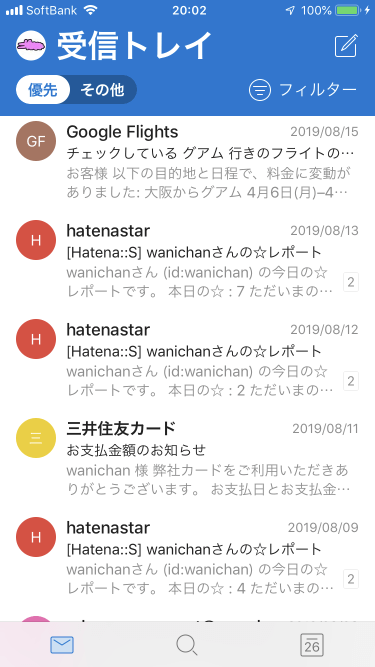
-
 [設定]をタップします。
[設定]をタップします。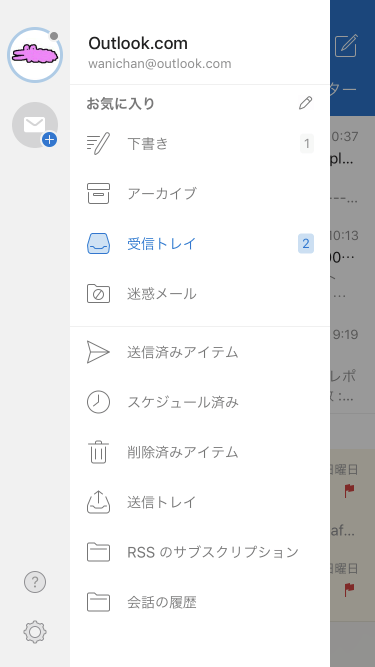
- [設定]画面の[メール]オプションから[連絡先の写真を表示する]のスイッチをオフにします。
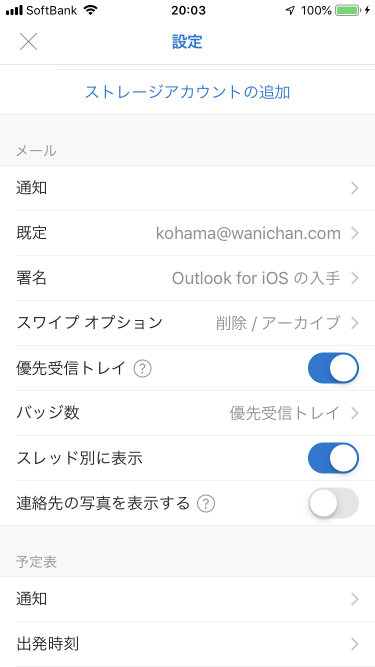
- 連絡先の写真の表示が非表示されました。
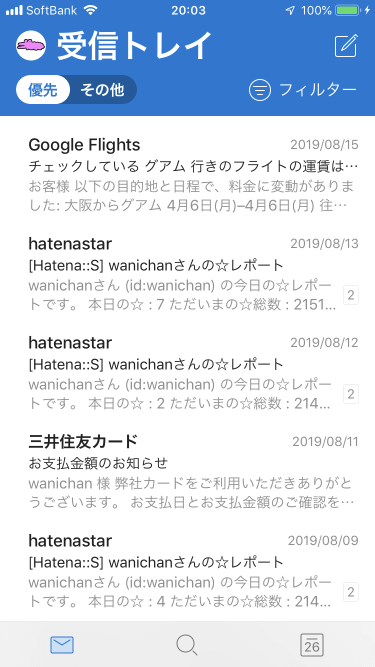
※執筆環境:Outlook for iPhone バージョン 3.37.0
次のセクション
INDEX

